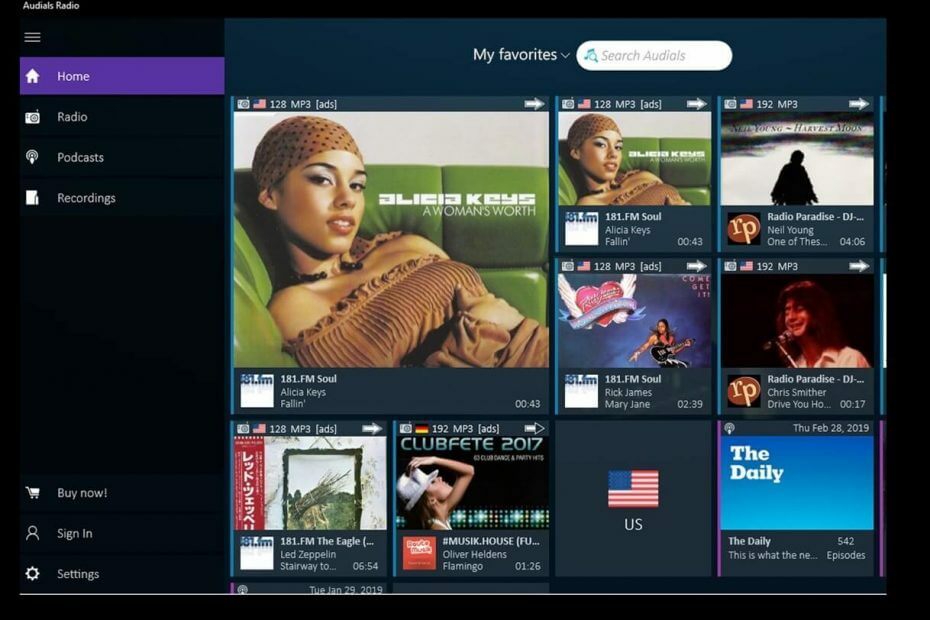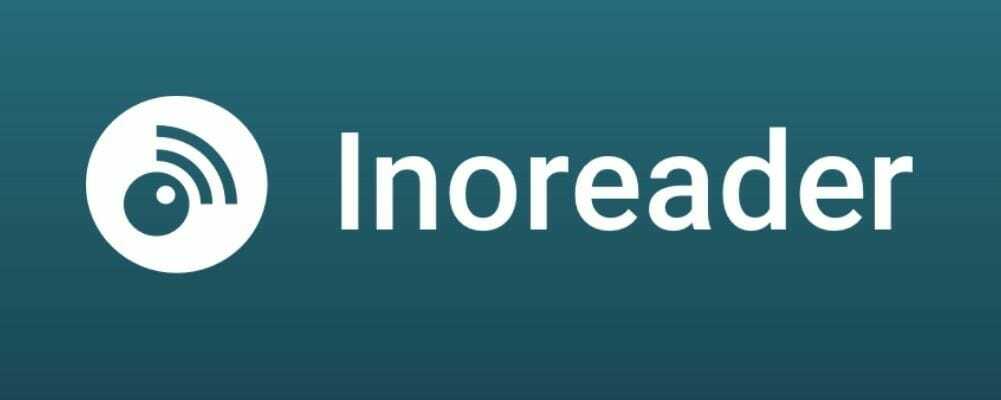La riga di comando potrebbe non essere la caratteristica visivamente più accattivante o la più semplice di Windows 10, ma è senza dubbio il più potente. Sebbene Prompt dei comandi è uno strumento potente, manca ancora di alcune funzionalità come le schede.
Se sei un utente medio, probabilmente non usi la riga di comando così spesso, ma se sei un utente avanzato o uno sviluppatore, probabilmente usi il prompt dei comandi di tanto in tanto. Come accennato in precedenza, uno dei maggiori svantaggi della riga di comando su Windows 10 è la mancanza di supporto per l'interfaccia a schede.
In pratica questo significa che se vuoi eseguire il prompt dei comandi e vedere le informazioni sulla tua rete e a console per sviluppatori allo stesso tempo, devi aprire due diverse finestre della riga di comando e passare da una all'altra loro. Questo non è pratico, ma poiché il prompt dei comandi non ha il supporto nativo per le schede, è attualmente l'unico modo per farlo. Poiché non è possibile utilizzare le schede con il prompt dei comandi su Windows 10, abbiamo deciso di mostrarti alcune alternative della riga di comando che supportano l'interfaccia a schede.
Strumenti della riga di comando di Windows 10 con supporto per l'interfaccia a schede
Console2

Console2 è un'alternativa al prompt dei comandi semplice e leggera per Windows 10. Questo strumento è stato per anni una delle migliori alternative al prompt dei comandi e anche se non ha ricevuto aggiornamenti di recente, è ancora uno strumento eccezionale. Console2 è dotato di supporto per l'interfaccia a schede che consente di eseguire contemporaneamente diverse righe di comando. Se vuoi differenziare le tue schede, puoi assegnare un nome diverso a ciascuna scheda per organizzare le tue schede più facilmente.
- LEGGI ANCHE: PyCmd è un'alternativa alla console della riga di comando di Windows
Console2 è dotato di tutti i tipi di opzioni di personalizzazione e ti consente di impostare la trasparenza della finestra della tua console. Una cosa che non ci è piaciuta di questo strumento è la mancanza di supporto per le scorciatoie standard di copia e incolla. Oltre a ciò, Console2 sembra una straordinaria alternativa al prompt dei comandi e, se stai cercando uno strumento da riga di comando che supporti le schede, Console2 è uno degli strumenti che dovresti provare.
PowerCmd

PowerCmd è una potente alternativa al prompt dei comandi, ma a differenza della nostra voce precedente, PowerCmd non è disponibile gratuitamente, tuttavia puoi provarlo gratuitamente. Proprio come lo strumento precedente che abbiamo menzionato, PowerCmd supporta completamente l'interfaccia a schede, ma ti consente anche di organizza le finestre della riga di comando affiancandole, permettendoti di avere fino a 4 finestre disponibili una per un altro. Anche se metti le finestre della riga di comando l'una accanto all'altra, puoi comunque aprire più schede se necessario.
Un'altra caratteristica degna di nota è l'integrazione della shell. Ciò significa che puoi semplicemente fare clic con il pulsante destro del mouse su qualsiasi cartella, scegliere l'opzione PowerCmd e aprirai una nuova finestra della riga di comando utilizzando quella cartella come directory attualmente aperta. Questa funzione è estremamente utile se non si desidera inserire manualmente le posizioni delle cartelle e se è necessario un accesso rapido e istantaneo a una cartella specifica. Se preferisci inserire manualmente i nomi di file e cartelle, PowerCmd ti darà suggerimenti durante la digitazione in modo che tu possa semplicemente selezionarli dal menu.
Vale la pena ricordare che questo strumento supporta anche la modifica del testo in stile Windows, consentendo così di seleziona, taglia, copia e incolla nella riga di comando in modo simile a qualsiasi documento di testo mentre usi il familiare scorciatoie. Un'altra caratteristica che dobbiamo menzionare è la barra degli strumenti di ricerca che ti consente di cercare rapidamente qualsiasi output nella riga di comando. Infatti, PowerCmd evidenzierà ogni parola della tua query di ricerca con un colore diverso, rendendoti più facile trovarla.
Per organizzare meglio la tua riga di comando, c'è un supporto per i segnalibri e puoi navigare facilmente tra diversi segnalibri con un singolo tasto di scelta rapida. Inoltre, puoi anche vedere e cercare la cronologia di input per eventuali comandi utilizzati in precedenza.
Infine, se usi molto la riga di comando, sarai felice di sapere che PowerCmd ti consente di salva automaticamente il registro di output della console, così puoi esaminarlo in qualsiasi momento, anche se il tuo PC o applicazione crash.
ColorConsole

ColorConsole è uno strumento da riga di comando piuttosto piccolo e semplice e, sebbene manchi di alcune funzionalità avanzate, supporta completamente l'interfaccia a schede. Oltre all'interfaccia a schede, consente di visualizzare le righe di comando affiancate. Vale la pena ricordare che questo strumento supporta le scorciatoie di modifica standard, quindi puoi facilmente selezionare, copiare e incollare dentro e fuori dalla riga di comando.
Dobbiamo menzionare che ColorConsole è dotato di una funzione di ricerca piuttosto semplicistica, ma allo stesso tempo, ti consente di selezionare ed evidenziare manualmente l'output nella riga di comando, in modo da poterlo trovare facilmente quando necessario. Un'altra caratteristica è la possibilità di esportare il tuo output come HTML o RTF che alcuni utenti potrebbero trovare utile.
ColorConsole potrebbe non essere lo strumento da riga di comando più potente in questo elenco, ma è sicuramente il più leggero.
MobaExtrem

MobaExtrem è un altro strumento da riga di comando avanzato che supporta un'ampia gamma di funzionalità ed è disponibile sia in versione a pagamento che gratuita. Vale la pena ricordare che la versione gratuita ha alcune limitazioni, ma per la maggior parte dovrebbe essere sufficiente per le tue esigenze.
Questo strumento viene fornito con il supporto per i comandi Unix e consente di avviare sessioni remote come SSH, Telnet, FTP, VNC e molti altri. Ogni sessione è elencata nella barra laterale a sinistra in modo da poter creare facilmente nuove sessioni.
MobaExtrem è dotato di browser grafico SFTP, quindi puoi facilmente trascinare e rilasciare i file quando utilizzi la connessione SFTP. Inoltre, puoi anche visualizzare l'applicazione remota direttamente sul tuo PC durante l'esecuzione di sessioni SSH, TELNET o RLOGIN/RSH. Se ti stai connettendo a un server remoto tramite SSH, puoi modificare i file remoti direttamente da MobaExtrem utilizzando MobaTextEditor integrato. Questo strumento consente inoltre di controllare in remoto i computer desktop Windows utilizzando il protocollo RDP. Naturalmente, c'è il supporto per il desktop Unix remoto utilizzando XDMCP.
MobaExtrem è uno strumento a riga di comando con funzionalità avanzate destinato a sviluppatori e amministratori di rete, quindi se sei solo un utente normale probabilmente ti sentirai sopraffatto dall'elenco di funzionalità che questo strumento offerte.
- LEGGI ANCHE: Come aggiungere il comando Esegui al menu Start in Windows 10
Ali terminali

Terminal Wings è dotato di un'interfaccia minimalista e visivamente accattivante e, proprio come tutti i predecessori in questo elenco, supporta l'interfaccia a schede. Questa applicazione è semplice da usare e ti consente di selezionare, copiare e incollare facilmente qualsiasi input dalla riga di comando.
Terminal Wings consente di impostare diversi profili e ogni profilo può essere personalizzato con differenti diversi colori, trasparenza, directory predefinita o comandi che verranno eseguiti quando lo apri profilo. Come accennato, questo strumento non ha funzionalità avanzate, ma se stai cercando uno strumento da riga di comando con una semplice interfaccia a schede, Terminal Wings potrebbe essere perfetto per te.
ConEmu

ConEmu è un altro strumento da riga di comando gratuito con interfaccia a schede. Questo strumento è dotato di una semplice interfaccia utente, che lo rende perfetto per gli utenti di base. Nonostante il suo aspetto semplice, ConEmu ha una vasta gamma di funzionalità nascoste nelle sue impostazioni. Puoi modificare l'aspetto visivo della riga di comando, impostare il codice predefinito da eseguire e molto altro.
ConEmu è perfetto sia per gli utenti di base che per quelli avanzati, ma se vuoi utilizzare quelle funzionalità avanzate dovrai passare un po' di tempo nel pannello delle impostazioni di ConEmu.
PowerShell ISE

Se desideri utilizzare la riga di comando con le schede su Windows 10, non è necessario scaricare strumenti alternativi da Internet poiché puoi utilizzare PowerShell ISE di Microsoft. Questo strumento è integrato in Windows 10 e viene fornito con molte funzionalità, una delle quali è l'interfaccia a schede.
Naturalmente, c'è il supporto per una vasta gamma di comandi PowerShell, ma se non hai troppa familiarità con PowerShell comandi, c'è un elenco di comandi insieme a dettagli aggiuntivi su ciascun comando disponibile direttamente dal PowerShell ISE.
Sebbene il prompt dei comandi non supporti le schede, Windows 10 viene fornito con la propria alternativa sotto forma di PowerShell ISE. Se stai cercando un'alternativa di terze parti, PowerCmd offre un'ampia gamma di funzionalità insieme a un'interfaccia intuitiva. Sfortunatamente, PowerCmd non è disponibile gratuitamente, ma se stai cercando uno strumento da riga di comando a schede gratuito per Windows 10, ConEmu potrebbe essere proprio ciò di cui hai bisogno.
- LEGGI ANCHE: Elenco completo con tutti i comandi della shell in Windows 10